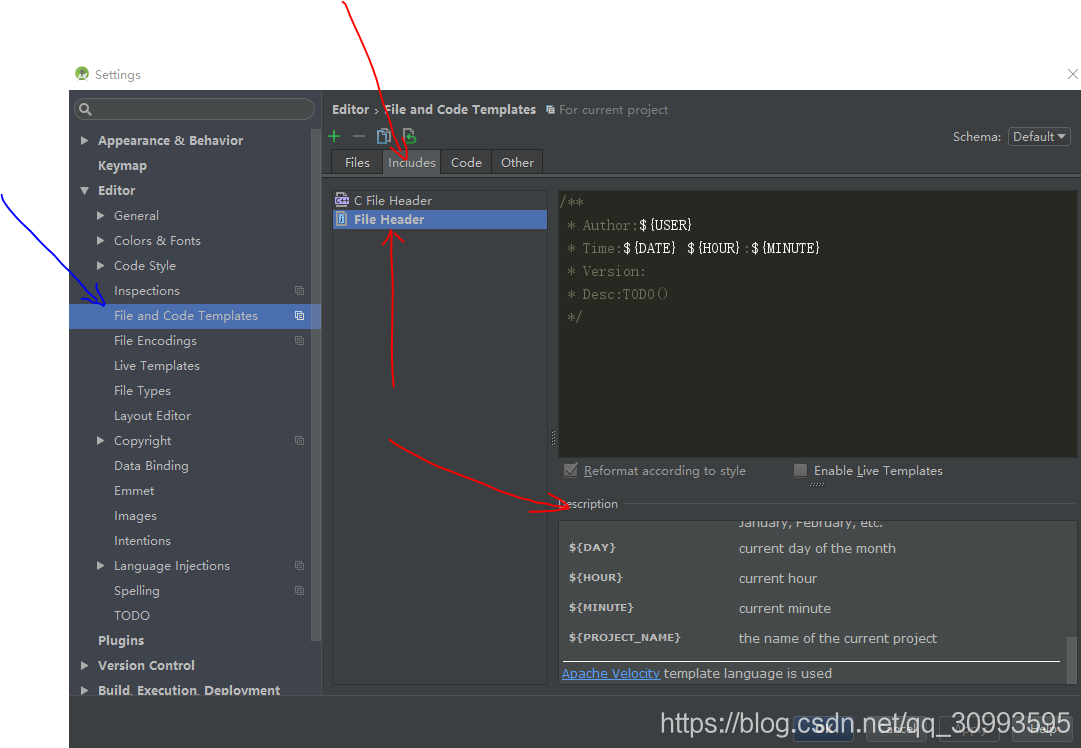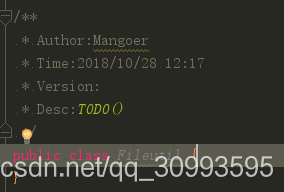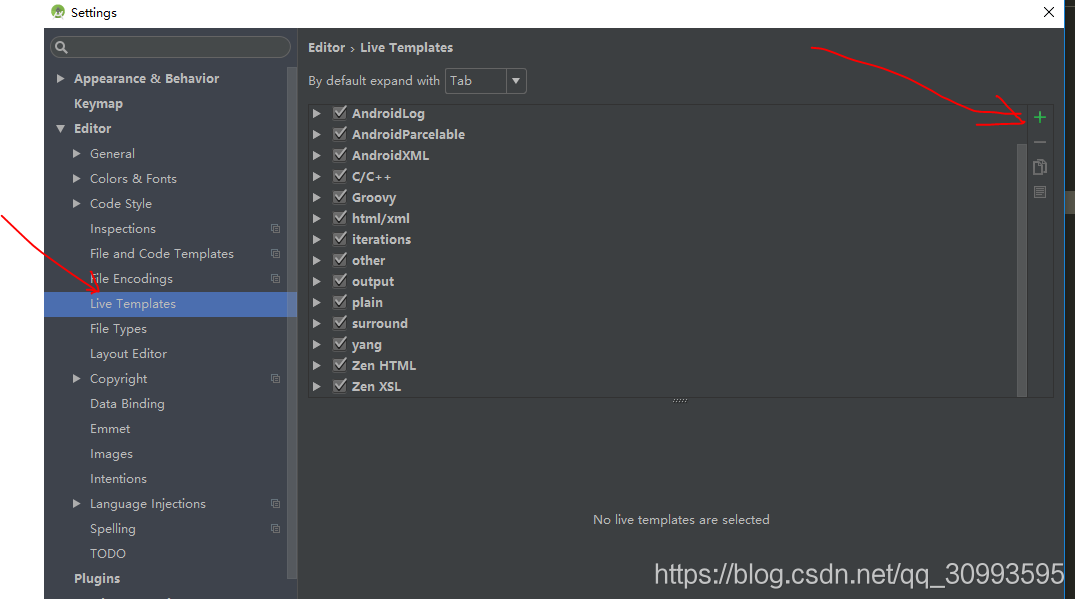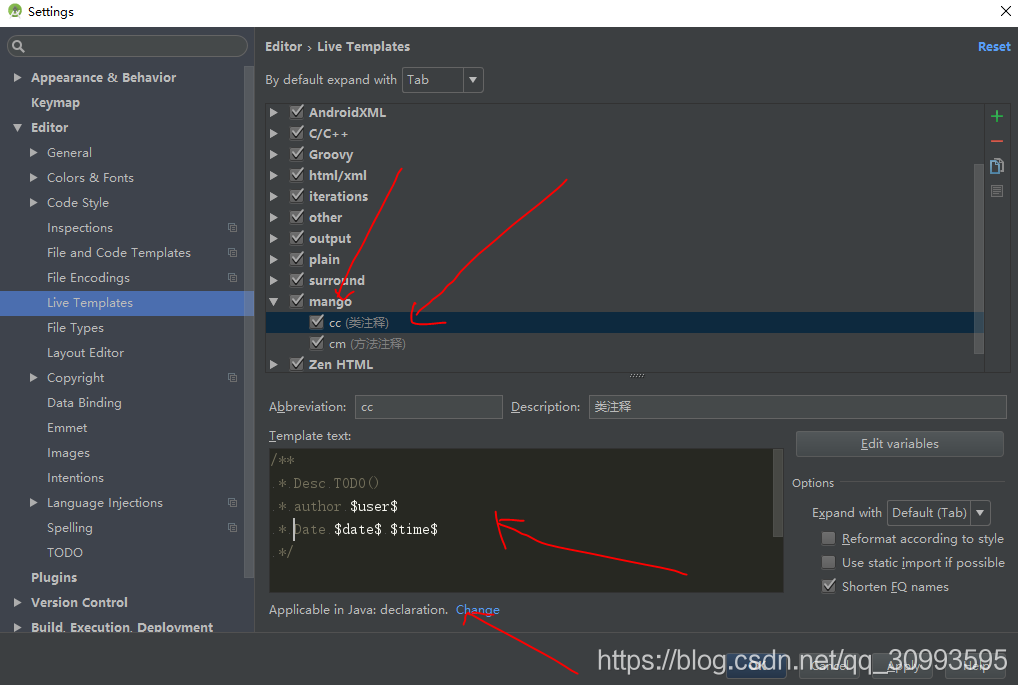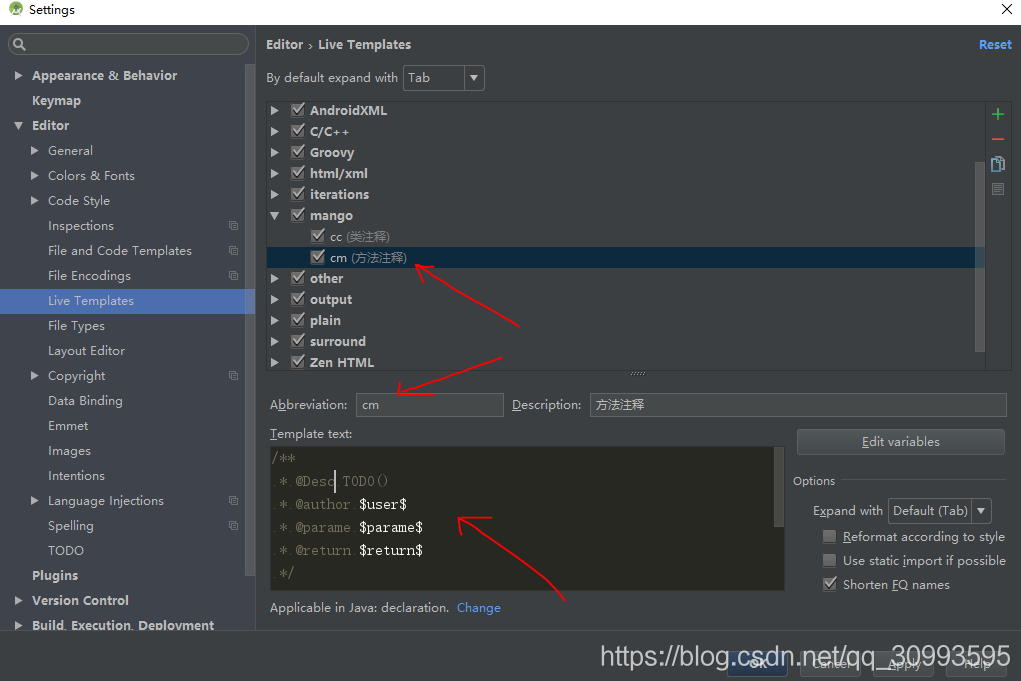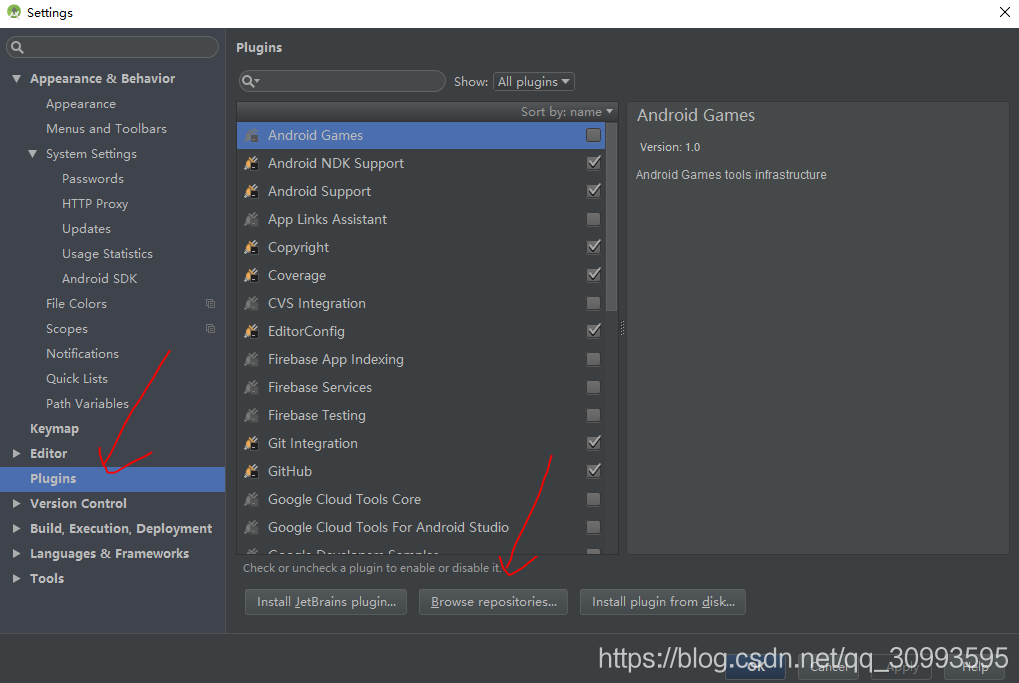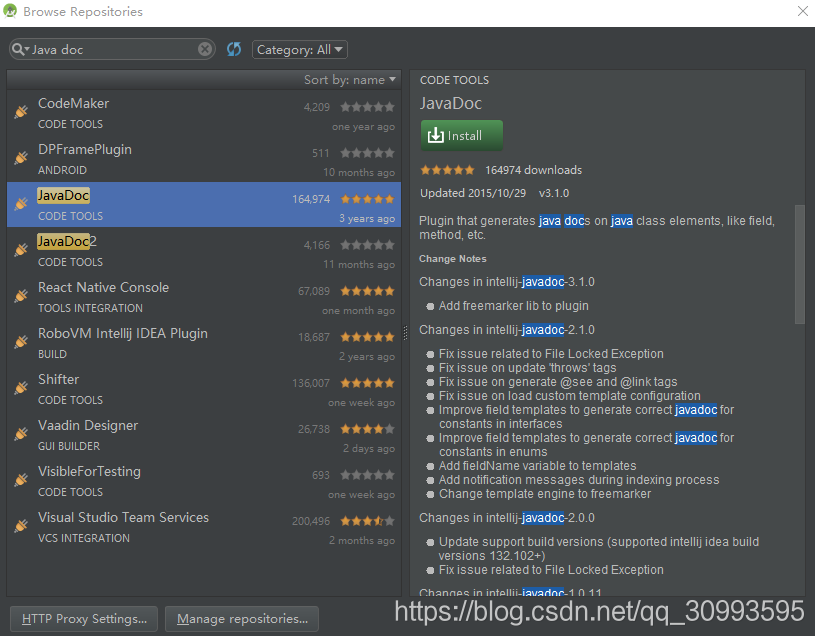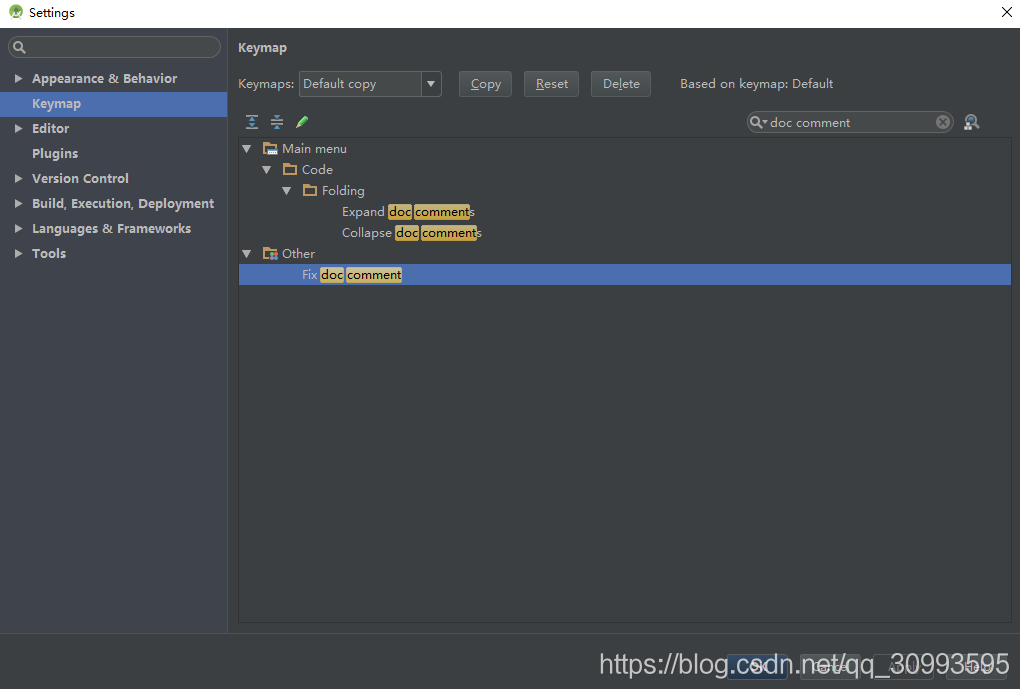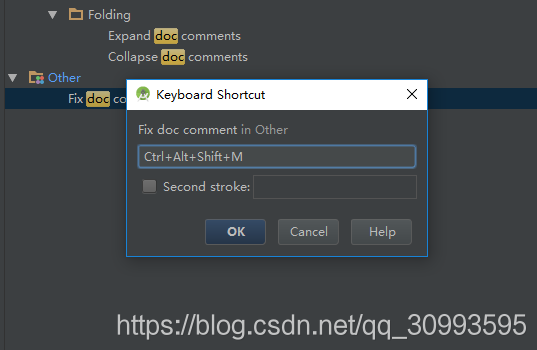Android Studio新增自定義類註釋模板 自定義方法註釋模標
註釋模板
給類註釋或者方法註釋肯定要有的,但是系統自帶的又很不適用,那怎麼辦呢?看下方
類註釋模板
第一種方法
開啟Android Studio後,點選File -> Settings -> Editor -> File and Code Templates
接下來在右邊的四個頁卡中選擇第二個,如圖
這個就是新增類頭部註釋了,在下方有一個Description,裡面有一些你可以在註釋模板中引用的變數,圖中的模板就是我自己新增的,最終使用後的在類中的樣子如下
第二種方法
還有一種應用範圍更大的添加註釋模板方法
開啟Android Studio後,點選File -> Settings -> Editor -> Live Template 如圖
點選上面的+ 號,選擇Templates Group ,然後輸入名稱,比如我這裡輸入mango
接下來點中這一行,再點選+號,選擇Live Templates ,這樣就會在剛點中的那一行下面出現一個子行,可以新增縮寫名稱,比如我這裡就添加了兩個,一個用來給類添加註釋,一個給方法添加註釋的
最下面有一個change,點選可以選擇這個註釋模板的作用域
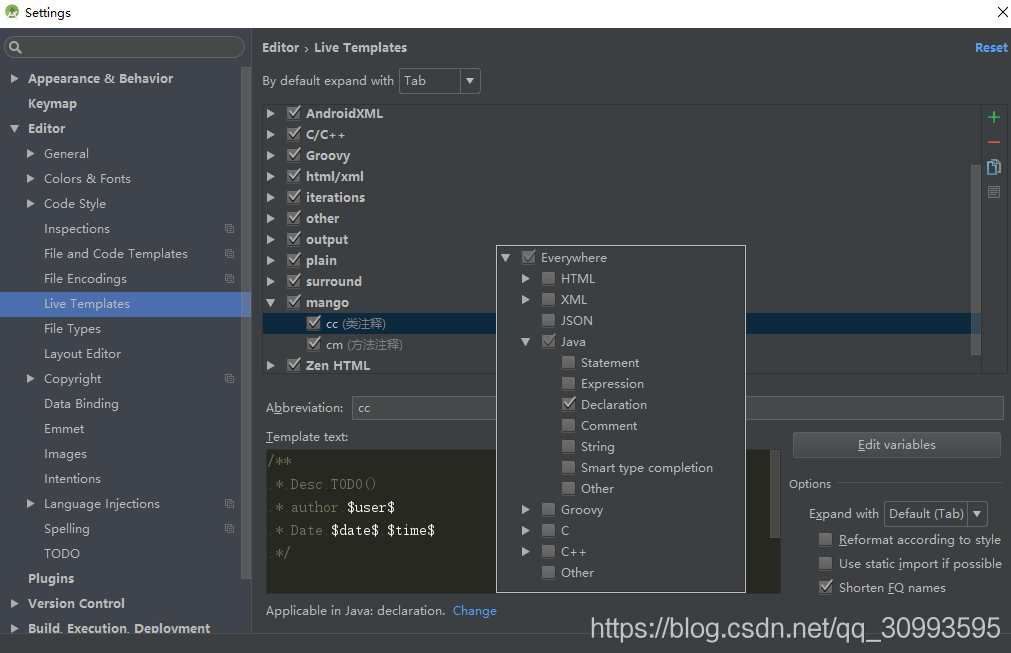
還記得上面新增的縮寫名稱嗎,比如我這裡是cc,這樣當新建一個類後,在類名上面一行輸入cc,就會有提示是否新增類註釋,選擇即可
方法註釋模板
第一種方法
這跟上面給類添加註釋的第二種方法一樣,只要點選+號再新增一個Live Templates就行了
使用方法就是在方法上面一行輸入cm,就會有提示
第二種方法
這裡就要用到Java Doc了,它可以把引數名,返回值資訊資訊都包括到註釋資訊中
點選File -> Settings -> Plugins -> Browse repositories
然後在接下來的彈出框中搜索Java Doc,然後點選安裝,然後重啟Android Studio就行了
最後用的話,就是在方法上面一行輸入 /** 然後敲回車鍵就可以了
/** * * @param userId * @param listener */ @Override public void getUserMsg(String userId, final onUserListener listener)
設定Java Doc快捷鍵
不僅輸入 /** 可以解決註釋問題,我們還可以新增快捷鍵
同樣是開啟Settings介面
輸入doc comment後 可以看到Fix doc comment,表示我沒有輸入快捷鍵,右鍵點選 選擇Add Keyboard Shortcut,然後輸入按鍵,比如我這裡
使用的話就是在 只要把游標放在該方法的任何一個地方,就算在方法修飾詞public前面,然後按下快捷鍵就行了